Acelera el arranque de Windows 10 con este truco
Te ense?amos c車mo identificar los programas que influyen en el inicio de Windows 10 y c車mo deshabilitarlos.
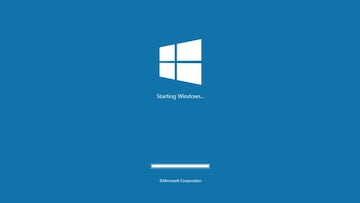
Cuando estrenas un ordenador nuevo todo va como la seda. No sabes el significado de &tiempo de carga* ya que tanto los programas como el propio sistema operativo funcionan a gran velocidad. Pero con el tiempo vas instalando m芍s y m芍s programas que influyen en el rendimiento del PC. La mayor赤a son simples aplicaciones que se activan cuando t迆 lo indiques, pero otras se inician a la par que el sistema. Por eso te vamos a ense?ar c車mo acelerar el arranque de Windows 10 con un sencillo truco.
Cada ms cuenta
Admit芍moslo, nos gusta llegar a nuestro equipo y que tarde los menos segundos posibles en darnos paso al escritorio. Y es que cuanto antes realice todas las tareas de inicio antes puedes trabajar, jugar o ver tus series favoritas en el servicio VOD al que est谷s suscrito. Pero cuando ves que Windows tarda m芍s de 10 segundos para llevarte hasta la pantalla de registro te impacientas muy r芍pido. La culpa no la tiene el procesador o los gigas de RAM que lo apoyen, si no de los programas que est芍n instalados.
Como te dec赤amos antes, existen programas que se inician a la par que el sistema operativo, pero hay un m谷todo para acelerar el arranque de Windows 10 deshabilitando apps. Perdiendo la costumbre, no tendr芍s que acudir al famoso Registro ni necesitar芍s hacer una copia de seguridad. Lo primero que tienes que hacer es ir al Administrador de Tareas con la famosa combinaci車n ctrl+alt+supr. Aqu赤 ver芍s todos los procesos activos en primer y segundo plano, pero lo que te interesa est芍 en otra pesta?a.
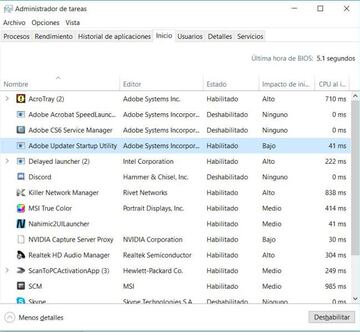
En la pesta?a de Inicio tendr芍s a tu disposici車n todas las aplicaciones que se ejecutan con el ordenador cuando pulsas el bot車n de encendido. Junto a ellas tendr芍s informaci車n del impacto de su activaci車n en el arranque. Pero lo que buscas son datos m芍s precisos, concretamente los milisegundos que suma al proceso de inicio. Haz clic derecho sobre una de las pesta?as y elige la opci車n CPU al inicio.
Ahora que tienes todos los datos delante solo tienes que hacer clic derecho sobre las apps que m芍s tarden en moverse para mejorar el arranque de tu ordenador.
Otros trucos 迆tiles para tu PC
Si lo que quieres es que tu ordenador dure muchos a?os te recomendamos desactivar el inicio r芍pido de Windows 10. Esta opci車n har芍 que la m芍quina tarde algo m芍s en iniciarse, pero los componentes durar芍n m芍s tiempo en funcionamiento al no recibir energ赤a constantemente.


